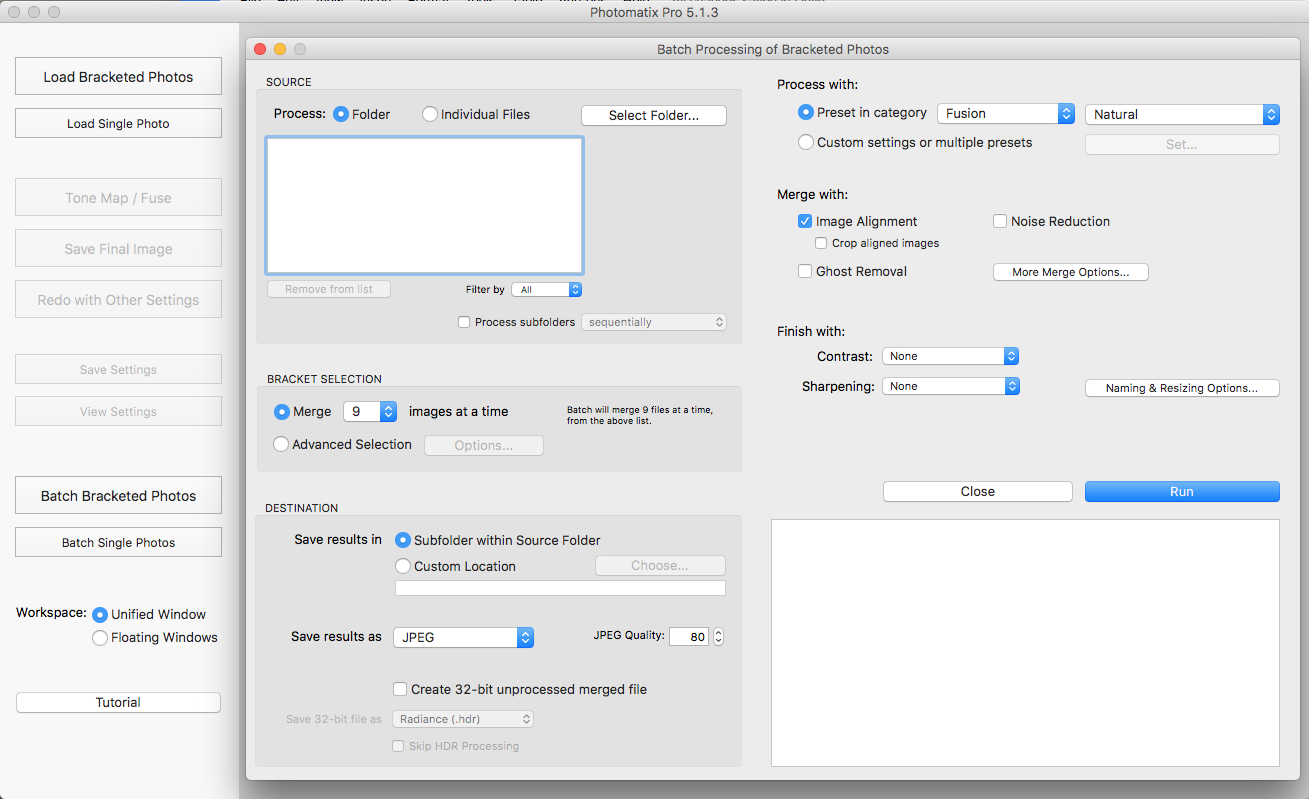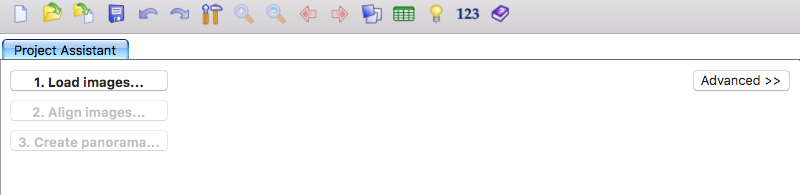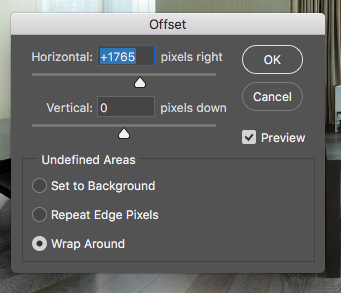Chụp nội thất 360 độ: Bí kíp tạo ra những bức ảnh nội thất xuất sắc
Trong bài viết về cách chụp 360 độ trong chụp ảnh nội thất này, chúng ta sẽ tìm hiểu về:
Sự khác biệt giữa những bức ảnh 360 độ chụp ngoại thất và nội thất
Các yếu tố quan trọng cần ghi nhớ khi chụp nội thất 360 độ
Cách sửa ảnh 360 độ và cân bằng độ phơi sáng
Chụp nội thất 360 độ có gì khác biệt?
Điểm khác biệt lớn nhất giữa chụp nội thất và ngoại thất 360 độ là độ phơi sáng. Khi bạn ở ngoài trời, toàn cảnh được chiếu sáng bởi ánh sáng tự nhiên, nên sẽ có độ phơi sáng ổn định và cân bằng trắng xuyên suốt. Tuy nhiên khi chụp trong nhà, bạn sẽ phải xử lý nhiều vấn đề hơn, chẳng hạn như bị ngược sáng khi chụp cạnh cửa sổ hoặc có quá nhiều nguồn sáng khác nhau.
Vậy yếu tố quan trọng bạn cần “khắc cốt ghi tâm” khi chụp nội thất 360 độ là gì?
Độ phơi sáng (exposure)
Nếu căn phòng bạn đang chụp chỉ có một cửa sổ, ảnh sẽ dễ bị ngược sáng nếu camera chụp về hướng cửa sổ. Lúc này, bức ảnh 360 độ của bạn sẽ có một bên bị phơi sáng quá lâu trong khi bên còn lại thì… chìm trong bóng tối.
Vậy bạn nên làm gì? Cách giải quyết lý tưởng nhất để cân bằng độ phơi sáng trong trường hợp này là chụp ảnh với nhiều mức độ phơi sáng khác nhau tại mỗi địa điểm khi xoay thiết bị VR trong lúc chụp. Đây sẽ là một bức ảnh HDR (High Dynamic Range - Dải Tương phản Rộng). Những dải phơi sáng này sẽ kết hợp lại với nhau để tạo nên một bức ảnh với độ phơi sáng cân bằng và tự nhiên nhất, giống với những gì đôi mắt nhìn thấy ngoài đời thực nhất.
Cân bằng trắng và ánh sáng
Dù là các nguồn sáng sẵn có trong phòng hay chỉ có ánh sáng từ cửa sổ, quá trình xác định độ cân bằng trắng đều diễn ra như nhau. Khi chụp ảnh 360 độ, tất cả các thông số của máy ảnh nên được chỉnh về chế độ Manual (điều chỉnh bằng tay) để mọi thứ vẫn giữ nguyên từ bức này qua bức khác kể cả khi bạn xoay góc chụp của máy ảnh.
Vị trí máy ảnh và chiều cao của chân đỡ (tripod)
Chụp 360 độ khác kiểu chụp ảnh tĩnh ở chỗ bạn không đơn thuần chỉ chụp ảnh ở một góc. Một bức ảnh 360 độ chụp lại mọi vật thể xung quanh bạn, vậy nên vị trí máy ảnh và chiều cao tripod là hai yếu tố quan trọng mà bạn cần quan tâm. Để tạo ra một bức ảnh 360 độ xuất sắc nhất, bạn nên đặt máy ảnh ở vị trí sao cho chụp được những chi tiết quan trọng ở mọi ngóc ngách trong căn phòng.
Chiều cao tripod phụ thuộc vào những chi tiết có trong phòng và chiều cao của trần nhà. Thông thường, tripod cao ở khoảng 1.5m sẽ giúp bạn tạo ra góc chụp tự nhiên nhất. Trong trường hợp bạn đang chụp ở không gian có trần thấp, hãy điều chỉnh chiều cao tripod sao cho máy ảnh nằm ở khoảng giữa tính từ sàn lên trần.
Bắt đầu chụp
Trước hết, bạn hãy điều chỉnh vị trí máy ảnh và chiều cao tripod. Với thông số máy ảnh, hãy điều chỉnh hết về chế độ Manual. Độ nhạy sáng (ISO) nên ở mức càng thấp càng tốt, khẩu độ đặt ở f/8, cân bằng trắng đặt chế độ Kelvin (K).
Với thiết bị VR ở vị trí đầu tiên, hãy chỉ điều chỉnh tốc độ màn trập, chụp thử vài bức cho đến khi độ phơi sáng ở mức chính xác nhất, sau đó bạn mới điều chỉnh cân bằng trắng (nếu cần). Nếu trong phòng có nhiều nguồn sáng, bạn hãy điều chỉnh để ánh sáng lạnh từ cửa sổ và ánh sáng ấm từ đèn phòng trở nên hài hòa.
Sau đó, hãy xoay thiết bị VR và chụp thử thêm vài bức nữa. Bạn sẽ nhận ra độ phơi sáng và cân bằng trắng thay đổi rất nhiều tại các hướng chụp khác nhau, và chỉ cần cài đặt ở mức trung bình là bạn đã có thể sẵn sàng chụp ảnh được rồi! Lúc này, hãy đặt thiết bị VR ở vị trí đầu tiên và chụp 5 bức ảnh với 5 độ phơi sáng khác nhau, chụp ảnh với số stop (điểm dừng) tăng lên 1 ở mỗi bức (+2, +1, 0, -1, -2) so với độ phơi sáng trung bình mà bạn cài đặt. Xoay thiết bị VR và lặp lại các bước vừa rồi tại 4 điểm (cách nhau 90 độ).
Sau khi chụp
Bước 1: Blend ảnh HDR
Để blend ảnh HDR, bạn có thể sử dụng phần mềm Photomatix Pro của HDRSoft. Trên thực tế, bạn cũng có thể blend ảnh trên Photoshop, nhưng Photomatix có những tính năng giúp bạn kiểm soát tốt hơn để tạo ra một bức ảnh HDR tự nhiên nhất, và phần mềm này cũng cho phép bạn blend ảnh theo bộ.
Tìm đến “Batch Bracketed Photos” và chọn thư mục ảnh của bạn.
Chọn “Merge: 5 Images at a time”.
Chọn “Save Results in: Subfolder within Source Folder” và “Save Results as: JPEG.”
Bên dưới “Process with:”, hãy thử chọn “Preset in category:” “Fusion” “Natural”
Lưu ý: Hãy chú ý xem chức năng “Merge with: Image Alignment” bật hay tắt sẽ phù hợp hơn với những bức ảnh của bạn.
Bước 2: Ghép các bức ảnh lại với nhau
Sau bước 1, bạn đã có 4 bức ảnh HDR để ghép với nhau tạo thành một bức ảnh toàn cảnh. Bạn có thể sử dụng các phần mềm chuyên dụng, chẳng hạn như PTGui. Đây là phần mềm dễ sử dụng, chuyên được dùng để ghép các bức ảnh 360 độ. Các bước sử dụng rất đơn giản, bạn chỉ cần chọn “1. Load images…” và tải lên 4 bức ảnh. Sau đó chọn “2. Align images…” và phần mềm sẽ tự động ghép, căn chỉnh các bức ảnh của bạn. Cuối cùng, chọn “3. Create panorama…” để xuất file ảnh JPEG.
Bước 3: Chỉnh sửa
Dưới đây là một vài điểm khác biệt quan trọng mà bạn cần nắm rõ khi chỉnh sửa và cân bằng độ phơi sáng của một bức ảnh 360 độ.
Chỉnh sửa theo vùng (Local adjustments)
Chỉnh sửa một bức ảnh 360 độ cũng tương tự như với một bức ảnh tĩnh thông thường, nhưng có một điểm khác biệt rất lớn đó là bạn cần phải tránh tác động lên các rìa ảnh. Nếu muốn thay đổi một phần nhỏ trong bức ảnh bằng cách sử dụng mặt nạ lớp (layer mask), bạn hãy chú ý không tác động đến các rìa trái và phải của bức ảnh, vì chúng cần giao nhau để tạo nên một bức ảnh 360 độ “mượt mà” nhất. Do đó, nếu chỉnh sửa một phần của bức ảnh mà không chỉnh phần còn lại, bạn sẽ dễ dàng nhận thấy chúng không ăn khớp với nhau. Để tránh gặp phải tình huống này, bạn nên sử dụng công cụ Offset trong Filter > Other menu.
Di chuyển con trượt của “Horizontal” sang trái hoặc phải (chọn chế độ “Wrap Around”) để chỉnh sửa một khu vực nhất định của ảnh. Lúc này, bạn chỉ chỉnh sửa ở phần giữa ảnh chứ không phải ở rìa. Đây là cách an toàn nhất giúp bạn sửa mà không sợ làm lộ những phần “ghép” của ảnh. Nếu trong ảnh có khu vực nào đó tối hơn những khu vực còn lại, hãy dùng một Adjustment Layer để làm sáng khu vực đó lên.
Mẹo cho ảnh HDR: Nếu thấy ảnh HDR của mình trông có vẻ quá… “HDR”, bạn có thể chèn một phiên bản ảnh “phơi sáng trung bình” lên trên phiên bản HDR, rồi dùng layer mask để lần lượt chèn lên các khu vực phơi sáng trung bình. Việc này sẽ giúp bức ảnh trông tự nhiên hơn và giúp bạn dễ dàng kiểm soát hiệu ứng HDR. Hãy nhớ giảm độ opacity của layer phía trên xuống còn 50%.
Cách “chữa cháy” phơi sáng ở khu vực cửa sổ
Bạn hãy mở ảnh HDR với độ phơi sáng tối trong Photoshop. Vì chỉ chỉnh sửa ở khu vực cửa sổ, hãy dùng công cụ Offset để xoay khu vực cửa sổ ra giữa bức ảnh, tránh ảnh hưởng đến rìa ảnh.
Tại layer ảnh của cửa sổ tối, hãy dùng công cụ Polygonal Lasso để chọn chính xác khu vực cửa, sau đó dùng công cụ Move để kéo thả layer này lên ảnh HDR.
Bạn hãy điều chỉnh Opacity của layer này ở mức 50% rồi dùng công cụ Move để thả layer cửa sổ đến đúng vị trí sao cho khớp với layer bên dưới. Trong trường hợp ảnh không khớp hoàn toàn với nhau, bạn có thể sử dụng công cụ Transform để điều chỉnh.
Lúc này, những ô cửa sổ đã được căn chỉnh trên cả 2 layer, bạn hãy chỉnh lại Opacity của layer lên 100% và tạo một layer mask (phủ đen) để ẩn phần layer phía trên, sau đó dùng brush với 50% hardness và 100% opacity tô lên khu vực cửa.
Nếu cần thiết, bạn giảm Opacity của layer cửa sổ sao cho phù hợp, rồi dùng brush cỡ lớn với 0% hardness và 30% opacity để làm mềm viền xung quanh cửa sổ giúp bức ảnh trông tự nhiên hơn.
Bước 4: Tạo hiệu ứng thực tế ảo (virtual tour)
Bạn có thể sử dụng phần mềm Pano2VR của Garden Gnome Software để tạo virtual tour cho bức ảnh 360 độ của mình. Phần mềm này cho phép bạn xuất file ảnh 360 độ ở nhiều định dạng khác nhau, chẳng hạn như HTML5, Flash, QuickTimeVR… tùy thuộc vào nhu cầu của bạn. Pano2VR còn cung cấp nhiều video hướng dẫn với giải thích chi tiết về cách sử dụng phần mềm.
Kết luận
Bài viết trên đã bàn luận về sự khác biệt giữa việc chụp ảnh nội thất và ngoại thất 360 độ, các yếu tố quan trọng cần lưu ý khi chụp ảnh 360 độ và cách chỉnh sửa những bức ảnh này. Hy vọng những mẹo trên sẽ giúp ích cho quá trình chụp ảnh và hậu kỳ chỉnh ảnh của bạn nhằm tạo ra những bức ảnh nội thất 360 độ xuất sắc nhất, đem lại trải nghiệm tuyệt vời nhất đối với người xem.
Bản quyền dịch: Valor team
Credit: 360 Photography: How to Photograph Interiors